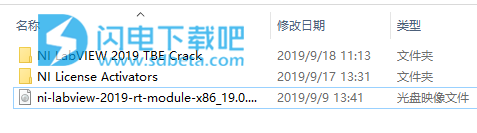NI LabVIEW 2019 Real-Time Module是LabVIEW编程环境的附加软件,可通过图形化编程方法创建可靠的独立嵌入式系统。作为LabVIEW开发环境的附加组件,实时模块可帮助您开发和调试可下载到嵌入式硬件设备(如CompactRIO控制器,CompactDAQ控制器,CompactRIO Single)上的图形化确定性实时应用程序。电路板控制器,PXI控制器或视觉系统。可用于创建和部署用于测试,监控和控制的实时分布式系统应用程序。您可以利用实时操作系统来确保独立系统的可靠性和精确定时。数百个事先编写好的LabVIEW库和硬件API还可以帮助您节省宝贵的开发时间以及实现确定性数据采集。Real-Time模块是一个完整的解决方案,本次带来最新2019下载,有需要的朋友不要错过了!
2、加载ni-labview-2019-rt-module-x86_19.0.0_offline.iso,双击install运行安装,勾选接受协议选项,点击下一步
增加了对NI Linux Real-Time-PXIe-8840四核,PXIe-8880和PXIe-8861的PXI控制器的支持。这种支持不再依赖于VeriStand。
使用帮助
1、重要概念
下列重要概念是 Real-Time 模块初学者必须了解的基础信息:
• 实时 (RT) 应用程序-设计用于稳定性执行和精确定时的应用程序。
• 确定性-确定性是实时应用程序的特性之一,它用于描述应用程序响应外部事件的一致性,即系统要在给定时间范围内完成操作。设计实时应用程序时,通常优先考虑最大化确定性。
• 抖动-应用程序程序最快与最慢执行之间的时间差。设计实时应用程序时,通常优先考虑最小化抖动。
• 实时操作系统 (RTOS) -设计用于运行具有增强型确定性和降低型抖动的应用程序的操作系统。通用操作系统 (例如, Microsoft Windows)完成操作的时间是不可预期的。相比较, RTOS 中的每个操作均具有已知的最大执行时间。通过设计用于 RTOS 的应用程序,用户可确保应用程序运行的确定性。
• RT 终端-运行 RTOS 的控制器。例如, NI PXI-8108 或 cRIO-9012。
• 独立 RT 应用程序- RT 终端上电后可直接运行的 RT 应用程序。
• 设备驱动程序软件-转换 LabVIEW 命令为适用于特定 RT 终端和已安装的 I/O 设备格式的软件组件。配置 RT 终端时安装相应的设备驱动程序软件。
• 主机-用于设计实时应用程序的计算机。部署主机上的实时应用程序至 RT 终端。或者通过运行在主机上的用户接口与 RT 终端通信。
• NI Measurement & Automation Explorer (MAX) -用于配置 RT 终端的软件。在主机上安装 Real-Time 模块后,使用 MAX 安装 Real-Time 模块、 RTOS 和 RT 终端上的设备驱动程序软件。
• 子网-设备通过该部分网络使用 TCP/IP 协议通信。 MAX 自动检测与主机连接至同一子网的 RT 终端。
• 共享变量-可读取数据或写入数据的内存空间。用户可在带有单进程共享变量的一台计算机上,或者在带有网络发布共享变量的多台计算机上读取和写入共享变量。共享变量用户将一个数据集合中最新的值发布至一台或多台计算机。
• RT FIFO - RT FIFO 类似一个固定大小的队列,写入 FIFO 队列的第一个值为可从 FIFO 队列读取的第一个值。 RT FIFO 限制共享数据的大小,并为数据预分配内存,以保证程序执行的确定性。使用 RT FIFO 函数在 VI 间或运行在 RT 终端上的并行循环间共享数据。
• 网络流-包含写入方端点和读取方端点的无损耗、单向的一对一信道。使用网络流通过网络进行无损耗的数据传输。
2、配置 RT 终端
在主机上安装 Real-Time 模块后,使用 MAX 配置终端的常规设置。
注 初次配置时,必须将 RT 终端连接至运行 MAX 的主控计算机所在的子网。关于配置 RT 终端的详细信息,请在 MAX 中选择帮助 »MAX 帮助,打开Measurement & Automation Explorer 帮助的目录选项卡中的 MAX 远程系统帮助
关于配置 RT 终端,请参考下列资源:
• LabVIEW RT 终端配置教程-关于配置联网 RT 终端的分步教程,见Measurement & Automation Explorer 帮助中的 LabVIEW RT 终端配置主题。
• 其他和高级设置-关于配置 RT 终端的额外设置,见 LabVIEW 帮助中的配置 RT
终端设置主题。
3、安装 RT 终端软件
配置 RT 终端后,使用 MAX 中的 LabVIEW Real-Time 软件向导在 RT 终端上安装软件和驱动程序。按照下列步骤打开 LabVIEW Real-Time 软件向导:
1打开 MAX。
2在远程系统目录树中查找并展开终端。
3右键单击软件,选择添加 / 删除软件。选择添加 / 删除软件后,MAX 将打开 LabVIEW Real-Time 软件向导。LabVIEWReal-Time 软件向导中显示了安装在主机上的全部 NI 软件和驱动程序,可从中择在 RT 终端上安装的软件。
4单击 LabVIEW Real-Time 一侧的图标。
5选择安装组件
6、优化多 CPU 支持
如 RT 终端为多核 CPU,关于优化用于多核 CPU 系统的 RT 应用程序的详细信息,见LabVIEW 帮助目录选项卡下的优化多 CPU 系统上的实时应用程序章节。关于用于多核 CPU 系统的 RT 应用程序的详细信息,也可登录 NI 网站 ni.com/info并输入信息代码 rtsmp 查询。
7、创建 Real-Time 应用程序
请参考 LabVIEW 帮助,查看创建 Real-Time 应用程序的向导教程。创建的应用程序包含在 RT 终端上采集和处理数据的 VI,并在主机上显示数据。按照下列步骤打开教程:
1打开 LabVIEW。
2单击帮助 »LabVIEW 帮助。
3查看 Real-Time 模块帮助下 Real-Time 模块详解中的教程:创建 Real-Time 应用程序主题。
4请遵循教程中的说明创建 Real-Time 应用程序。
8、创建和部署应用程序
完成教程学习后,可创建独立的实时应用程序并将其部署至 RT 终端。本节使用一个预先
生成的 Real-Time 应用程序范例,该范例与教程中的范例类似。按照下列步骤打开范例:
1启动 LabVIEW。
2单击帮助 » 查找范例打开 NI 范例查找器。
3浏览工具包和模块 » 实时 » 使用指南。
4双击 Getting Started.lvproj 打开项目浏览器窗口。
9、配置 RT 终端属性
使用 RT 终端的属性对话框配置 RT 终端的项目设置。按照下列步骤在项目浏览器窗口输入 RT 终端的 IP 地址:
1右键单击 RT 终端并选择属性,打开实时 (常规)终端属性对话框。
2在 IP 地址 /DNS 名栏内输入 RT 终端的 IP 地址,单击确定按钮。这些设置在部署 RT 终端后生效。右键单击 RT 终端,从快捷菜单中选择部署,将设置部署至终端。
注 部署 RT 终端时, RT 终端属性对话框的最新设置将覆盖当前终端的设置。
10、部署程序生成规范至 RT 终端
“Getting Started” 项目包含 My Real-Time Application 程序生成规范。使用该程序生成规范,用户可在 RT 终端上创建和运行独立的实时应用程序。用户可将应用程序设置为 RT 终端上电后打开。按照下列步骤,在 RT 终端上生成和运行独立的实时应用程序:
1在项目浏览器窗口,右键单击 My Real-Time Application 并从快捷菜单中选择生成,生成独立的实时应用程序。应用程序生成器根据程序生成规范的设置生成一个独立的实时应用程序。生成完成后,单击完成按钮关闭生成状态对话框。
2右键单击程序生成规范,在快捷菜单中选择作为启动项运行。作为启动项运行快捷菜单项将应用程序设置为启动时运行的程序,部署应用程序至终端,并提示用户重启 RT 终端。将程序生成规范设置为启动程序后, LabVIEW 将在项目浏览器窗口的程序生成规范图标周围显示绿色外框。设置启动应用程序后,从程序生成规范生成的应用程序在 RT 终端上电后自动打开。
3(可选)如要监控使用主控 VI 的应用程序,在项目浏览器窗口右键单击 RT 终端,选择禁用自动部署变量阻止自动部署共享变量。如运行主控 VI 时启用自动部署变量选项, LabVIEW 将关闭运行在终端上的独立应用程序并重新部署共享变量设置。
4双击项目浏览器窗口中我的电脑下的 Windows Main.vi。
5在终端 URL 文本框中输入 RT 终端的 IP 地址。
6运行 VI,波形图表中将显示通过独立实时应用程序采集和发送的数据。
使用说明
1、系统要求
实时模块具有以下要求:
LabVIEW 2019全功能或专业开发系统(32位)
除了LabVIEW建议的最小值之外,至少还有200 MB的磁盘空间
有关LabVIEW 2019的其他系统要求和支持的操作系统,请参阅LabVIEW自述文件。
注意
Real-Time模块仅与LabVIEW(32位)兼容。因此,即使使用64位操作系统,也必须安装LabVIEW(32位)。
根据LabVIEW在主机上设计的应用程序的大小,您可能需要比LabVIEW建议的最小值更多的内存。
2、支持的操作系统
Real-Time模块支持以下用于应用程序开发的操作系统:
视窗10(1809版)/8.1 1 /7 SP1 2
Windows Server 2012 R2 1
Windows Server 2008 R2 SP1 2
1 NI软件安装VC2015 Runtime和.NET 4.6.2。Windows 8.1和Windows Server 2012 R2需要Microsoft更新才能支持这些项目。有关如何安装这些更新的详细信息,请参阅Microsoft KB2919442和KB2919355。
2 NI软件使用SHA-256证书进行签名。Windows 7 SP1,Windows Embedded Standard 7 SP1和Windows Server 2008 R2 SP1需要Microsoft更新才能支持SHA-256。有关如何安装此安全更新的详细信息,请参阅Microsoft KB3033929。
注意: 请参考Real-Time模块滴支持Windows 7(32位和64位),Windows Server 2008 R2中,和所有32位Windows操作系统在2021年对将来的操作系统支持信息。
注意 2016年,Real-Time模块不再支持Windows Vista,Windows XP,Windows Server 2003以及没有任何Service Pack的Windows 7安装。LabVIEW 2019 Real-Time模块不会在不支持的操作系统上安装或运行。您无法将使用LabVIEW 2019实时模块的应用程序部署或分发到不受支持的操作系统。此外,在安装LabVIEW 2019 Real-Time模块后,您不能在不支持的操作系统上使用任何版本的LabVIEW,LabWindows鈩 / CVI鈩 ,NI TestStand鈩 或Measurement Studio上使用此计算机上构建的任何安装程序。
有关2016年OS支持更改的更多信息,请参阅为什么我的NI ADE安装程序在Windows XP / Vista和Windows Server 2003上失败?。
注意 支持Windows 32位操作系统可能需要禁用物理地址扩展(PAE)。要了解这可能如何影响您的系统以及您可能需要采取的操作,请访问ni.com/info并输入信息代码PAESupport。
Real-Time模块安装以下实时操作系统(RTOS)。有关目标使用哪种RTOS的信息,请参阅特定的RT目标硬件文档。
NI Linux实时
Phar Lap ETS
VxWorks的
注意 每个RTOS仅支持LabVIEW功能的一部分。请参阅LabVIEW帮助目录选项卡上的实时模块»实时操作系统一书,了解不支持的LabVIEW功能列表以及每个RTOS的特殊注意事项。
3、应用软件支持
LabVIEW 2019 Real-Time模块支持以下应用软件版本,包括Service Pack。
应用程序软件 Real-Time模块支持的版本
LabVIEW的 2019年(仅限32位)
4、在RT终端上安装和使用日语和简体中文语言
在开发计算机上安装Real-Time模块后,您可以完成以下步骤以在RT终端上安装和使用日语和简体中文语言:
使用NI Measurement&Automation Explorer(NI MAX)中的LabVIEW实时软件向导在RT终端上安装日语语言支持或简体中文软件组件的语言支持。有关LabVIEW实时软件向导的信息,请参阅Measurement&Automation Explorer帮助。
打开“ 系统设置”选项卡,选择“ 日语”或“ 简体中文”作为“ 区域设置”。
注意 您不能在RT目标上的目录名或文件名中使用日语或简体中文字符。
5、配置RT目标
使用NI MAX配置RT目标并在目标上安装软件和驱动程序。您可以从NI Package Manager或LabVIEW Platform介质安装NI MAX。
联网的RT目标 -有关配置联网RT目标的信息,请参阅Measurement&Automation Explorer帮助中的远程系统手册,可从MAX 选择帮助»MAX帮助。
桌面PC目标-有关将台式PC配置为联网RT目标的信息,请参阅使用实时模块文档将台式PC用作RT目标。导航到labview \ manuals目录,然后双击RT_Using_PC_as_RT_Target.pdf以打开文档。
注意 如果在RT目标上安装NI基于Web的配置和监视,则可以使用Web浏览器在目标上执行常见的监视和配置任务。在LabVIEW帮助的目录选项卡中,选择基础»使用项目和目标»操作方法»从Web浏览器监控和配置远程设备,以获取有关NI基于Web的配置和监控的信息。